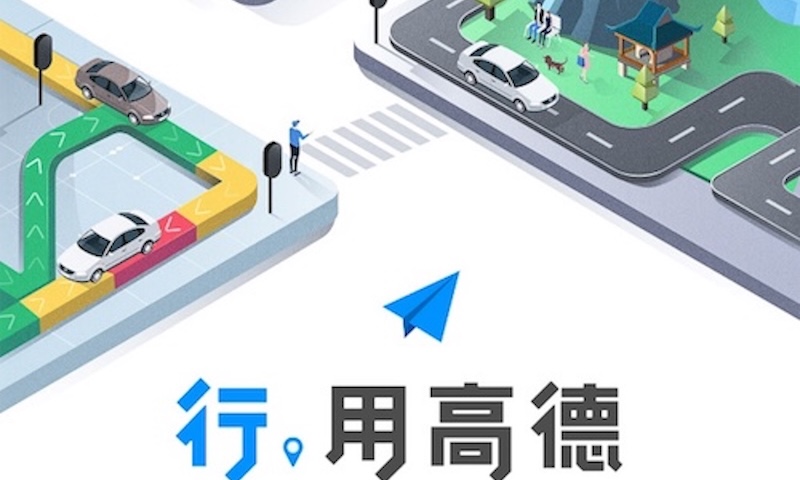如何修复未在 Virtualbox 上安装的 Windows 11
本篇文章主要是结合我之前面试的各种经历和实战开发中遇到的问题解决经验整理的,希望这篇《如何修复未在 Virtualbox 上安装的 Windows 11》对你有很大帮助!欢迎收藏,分享给更多的需要的朋友学习~
人们认为您无法在 VirtualBox 上安装 Windows 11。因此,他们问,如何在 Virtualbox 上安装 Windows 11?
VirtualBox 是用于跨平台虚拟化的软件。它允许您同时在一台计算机上运行不同的操作系统。例如,Mac OS X、Linux 和 Microsoft Windows 同时在一台计算机上运行。
然而,一些用户抱怨他们无法在他们的 VirtualBox 上安装 Windows 11。
因此,如果您在 VirtualBox 上安装 Windows 11 时遇到错误,我们整理了一些指导方针。但是,在此之前,让我们检查一下这个问题的原因。
是什么导致 Windows 11 无法安装在 VirtualBox 错误上?
- 虚拟机配置不当。如果虚拟机配置不完整,将无法适应 Microsoft Windows 11。
2. 防病毒软件的安全活动可能会导致在 VirtualBox 上安装 Windows 11 的过程中出现错误。
3. 如果VirtualBox没有在您的计算机上以管理员身份运行,也可能导致此错误。
4.此错误最常见的原因是兼容性。如果您的计算机无法满足安装 Windows 11 的要求,它将无法安装。因此,两个客户端必须具有相同的能力级别。
在 Virtualbox 上安装 Windows 11 的最低 PC 要求是什么?
安装 Windows 11 的基本要求是:
- 1 GHz 或更快的两核 64 位兼容处理器
- 4 GB 或更多内存
- 64 GB 或更大的存储空间
- UEFI,支持安全启动的系统固件
- TPM 2.0
- 与 DirectX 12 或更高版本兼容且带有 WDDM 2.0 驱动程序的显卡
如果 Virtualbox 上没有安装 Windows 11,我该怎么办?
1.绕过Windows 11系统要求检查
- 退出安装过程。
- 按Shift+F10键提示 Windows,键入Regedit,然后按 Enter 启动注册表编辑器。
- 使用此路径导航注册表编辑器:Computer\HKEY_LOCAL_MACHINE\SYSTEM\Setup
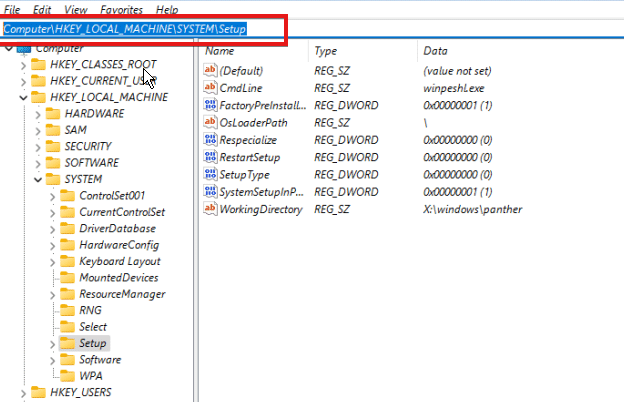
- 右键单击 Setup 文件夹,选择 New > key 并将新文件夹命名为 LabConfig。
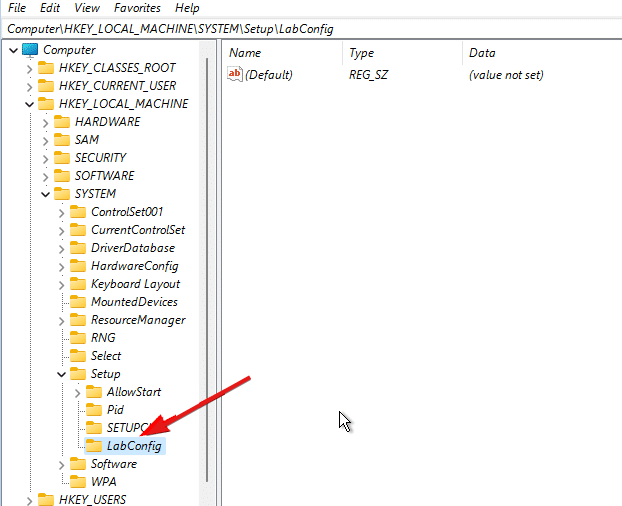
- 打开 LabConfig 文件夹,右键单击New并选择DWORD (32-bit) 值,将值命名为BypassSecureBootCheck。
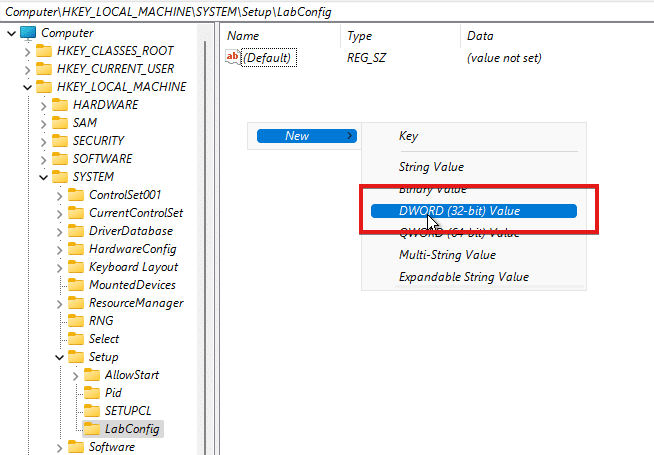
- 在新值中,单击 BypassSecureBootCheck 选项并将其值更改为 1。
- 再次执行第 5 步,但将值命名为BypassTPMCheck。
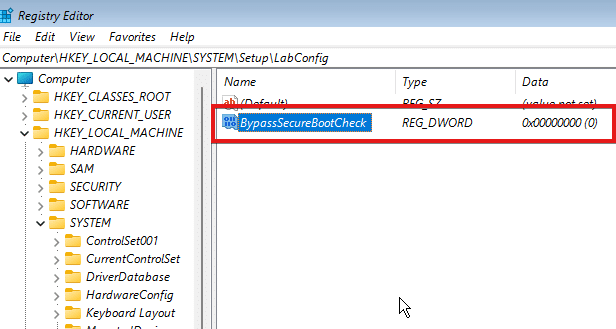
- 单击它,并将其值数据调整为1以跳过 TPM 2.0 要求检查。
- 再次执行第 5 步并将名称更改为BypassCPUCheck。
- 重复上述步骤并将其值命名为BypassRAMCheck。(上述配置将使注册表编辑器绕过 CPU、RAM、TPM 2.0 和安全启动检查)
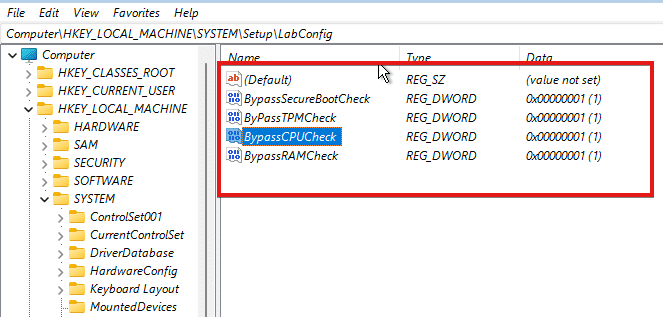
- 退出注册表编辑器并重新启动安装过程。
在此之后,安装应该没有任何错误消息。但是,如果您仍然遇到无法在 VirtualBox 上安装的 Windows 11,请尝试这些其他修复。
2.允许VirtualBox Installer以管理员身份运行
- 转到VirtualBox 安装程序目录。
- 右键单击它并从下拉列表中选择以管理员身份运行选项。
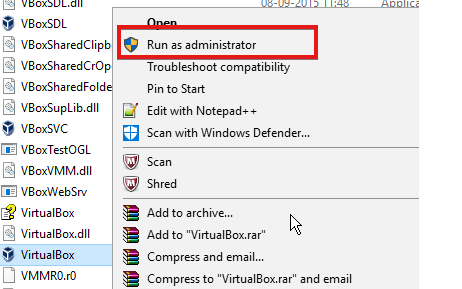
- 单击是以保存更改。
3.暂时禁用Windows安全
- 按Windows键,输入Windows Security,然后启动它。
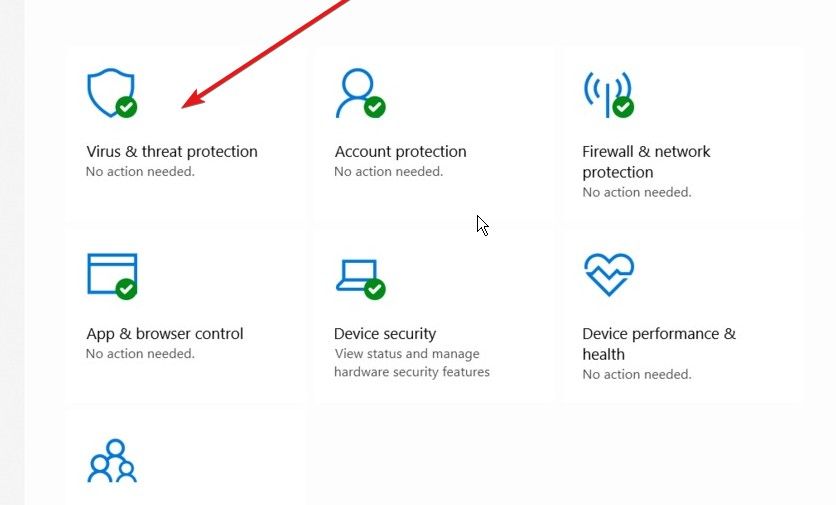
- 选择 病毒和威胁防护,然后单击 管理设置。
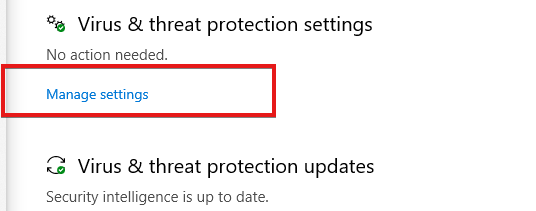
- 将实时保护 切换 到 关闭。
通过禁用此功能,下载或安装的文件将在以下计划扫描之前进行扫描。
4. 尝试替代虚拟化工具
如果上述解决方案无法帮助您解决安装 Windows 11 时出现的 VirtualBox 问题,也许是时候更改您的资源了。
您可以从更有效的工具中受益,这些工具将帮助您进行桌面虚拟化并确保在您的 PC 上构建 Windows 11。
VMware 工作站将为您提供适用于游戏和应用程序的 Windows 11 或 DirectX 11 的无错误安装。此外,还可享受其他性能增强功能,例如文件传输和 Hyper-V 模式支持。
⇒获取 VMware
Windows 11 是否需要 TPM?
TPM 2.0 对 Windows 11 至关重要。它对于安全等某些功能至关重要。此外,它适用于 BitLocker。
修复 Windows 11 的最佳故障排除解决方案是未安装 Virtualbox 错误。但是,您也可以查看我们的修复Windows 11 Virtualbox 错误的教程。
以上就是本文的全部内容了,是否有顺利帮助你解决问题?若是能给你带来学习上的帮助,请大家多多支持golang学习网!更多关于文章的相关知识,也可关注golang学习网公众号。
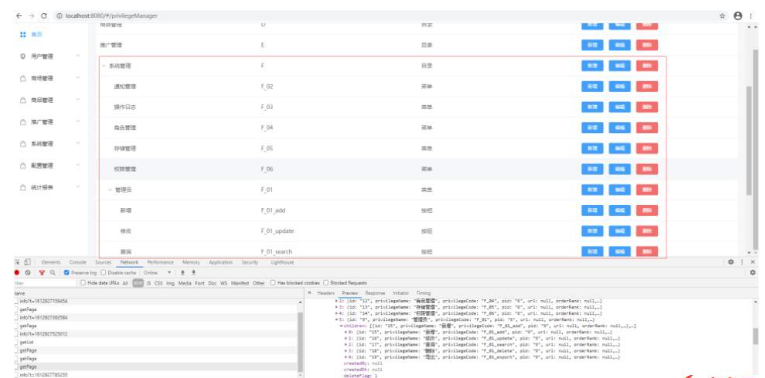 如何使用Spring Boot、MyBatis Plus和MySQL 8实现树形结构查询?
如何使用Spring Boot、MyBatis Plus和MySQL 8实现树形结构查询?
- 上一篇
- 如何使用Spring Boot、MyBatis Plus和MySQL 8实现树形结构查询?
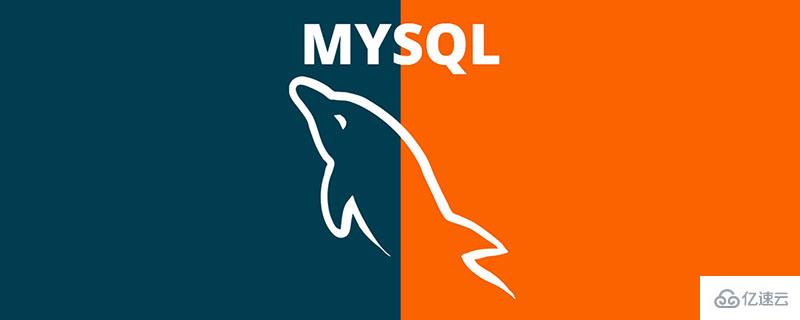
- 下一篇
- MySQL中超键、主键、候选键的区别是什么?
-
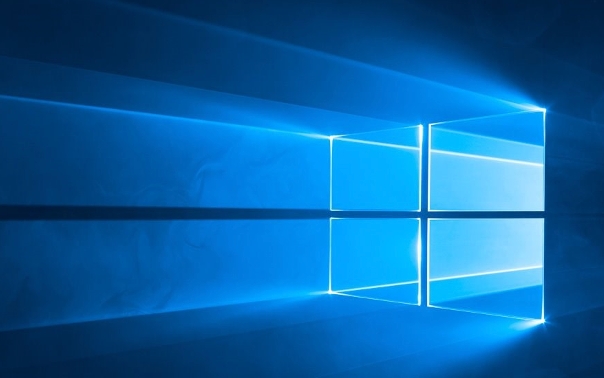
- 文章 · 软件教程 | 40秒前 |
- Win11显卡应用分配设置教程
- 321浏览 收藏
-
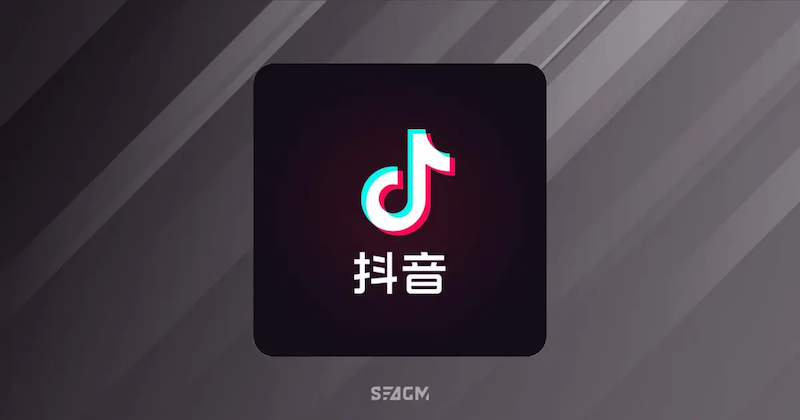
- 文章 · 软件教程 | 1分钟前 |
- 抖音1-60级充值金额一览表
- 484浏览 收藏
-

- 文章 · 软件教程 | 5分钟前 |
- 高德地图搜索排序问题解决方法
- 360浏览 收藏
-

- 文章 · 软件教程 | 13分钟前 |
- 漫蛙漫画免费看官方新域名防走失公布
- 454浏览 收藏
-
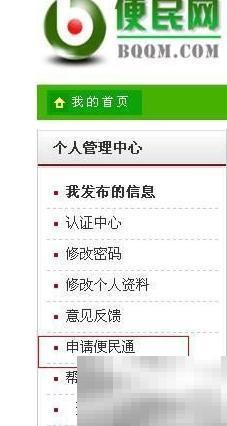
- 文章 · 软件教程 | 23分钟前 |
- 苏州便民通申请流程详解
- 431浏览 收藏
-
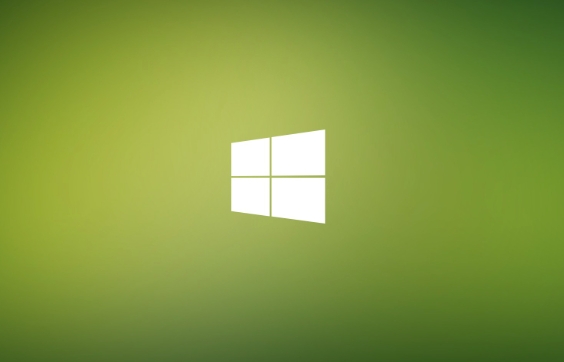
- 文章 · 软件教程 | 24分钟前 |
- Win10离线注入驱动失败解决办法
- 120浏览 收藏
-
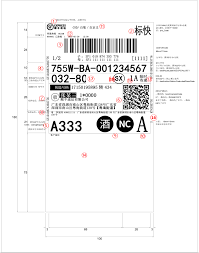
- 文章 · 软件教程 | 26分钟前 |
- 顺丰快递单号查询全攻略
- 248浏览 收藏
-

- 前端进阶之JavaScript设计模式
- 设计模式是开发人员在软件开发过程中面临一般问题时的解决方案,代表了最佳的实践。本课程的主打内容包括JS常见设计模式以及具体应用场景,打造一站式知识长龙服务,适合有JS基础的同学学习。
- 543次学习
-

- GO语言核心编程课程
- 本课程采用真实案例,全面具体可落地,从理论到实践,一步一步将GO核心编程技术、编程思想、底层实现融会贯通,使学习者贴近时代脉搏,做IT互联网时代的弄潮儿。
- 516次学习
-

- 简单聊聊mysql8与网络通信
- 如有问题加微信:Le-studyg;在课程中,我们将首先介绍MySQL8的新特性,包括性能优化、安全增强、新数据类型等,帮助学生快速熟悉MySQL8的最新功能。接着,我们将深入解析MySQL的网络通信机制,包括协议、连接管理、数据传输等,让
- 500次学习
-

- JavaScript正则表达式基础与实战
- 在任何一门编程语言中,正则表达式,都是一项重要的知识,它提供了高效的字符串匹配与捕获机制,可以极大的简化程序设计。
- 487次学习
-

- 从零制作响应式网站—Grid布局
- 本系列教程将展示从零制作一个假想的网络科技公司官网,分为导航,轮播,关于我们,成功案例,服务流程,团队介绍,数据部分,公司动态,底部信息等内容区块。网站整体采用CSSGrid布局,支持响应式,有流畅过渡和展现动画。
- 485次学习
-

- ChatExcel酷表
- ChatExcel酷表是由北京大学团队打造的Excel聊天机器人,用自然语言操控表格,简化数据处理,告别繁琐操作,提升工作效率!适用于学生、上班族及政府人员。
- 3179次使用
-

- Any绘本
- 探索Any绘本(anypicturebook.com/zh),一款开源免费的AI绘本创作工具,基于Google Gemini与Flux AI模型,让您轻松创作个性化绘本。适用于家庭、教育、创作等多种场景,零门槛,高自由度,技术透明,本地可控。
- 3390次使用
-

- 可赞AI
- 可赞AI,AI驱动的办公可视化智能工具,助您轻松实现文本与可视化元素高效转化。无论是智能文档生成、多格式文本解析,还是一键生成专业图表、脑图、知识卡片,可赞AI都能让信息处理更清晰高效。覆盖数据汇报、会议纪要、内容营销等全场景,大幅提升办公效率,降低专业门槛,是您提升工作效率的得力助手。
- 3419次使用
-

- 星月写作
- 星月写作是国内首款聚焦中文网络小说创作的AI辅助工具,解决网文作者从构思到变现的全流程痛点。AI扫榜、专属模板、全链路适配,助力新人快速上手,资深作者效率倍增。
- 4525次使用
-

- MagicLight
- MagicLight.ai是全球首款叙事驱动型AI动画视频创作平台,专注于解决从故事想法到完整动画的全流程痛点。它通过自研AI模型,保障角色、风格、场景高度一致性,让零动画经验者也能高效产出专业级叙事内容。广泛适用于独立创作者、动画工作室、教育机构及企业营销,助您轻松实现创意落地与商业化。
- 3798次使用
-
- pe系统下载好如何重装的具体教程
- 2023-05-01 501浏览
-
- qq游戏大厅怎么开启蓝钻提醒功能-qq游戏大厅开启蓝钻提醒功能教程
- 2023-04-29 501浏览
-
- 吉吉影音怎样播放网络视频 吉吉影音播放网络视频的操作步骤
- 2023-04-09 501浏览
-
- 腾讯会议怎么使用电脑音频 腾讯会议播放电脑音频的方法
- 2023-04-04 501浏览
-
- PPT制作图片滚动效果的简单方法
- 2023-04-26 501浏览